iPad의 키보드 비버를 만들면 입력하기가 더 쉬워집니다. 잘못된 버튼을 누르고 잘못된 메시지를 보내는 것에 대해 걱정할 필요가 없습니다. 다음 팁은 타사 앱을 설치하지 않고 iPad의 키보드를 더 크게 만드는 방법을 확인하는 데 도움이 됩니다. 가장 쉬운 방법부터 시작하겠습니다.
위치를 변경하여 iPad의 키보드를 더 크게 만들기
iPad를 세로 모드로 설정한 경우 iPad의 키보드가 가장 작습니다. 가로 모드로 전환하여 iPad의 키보드를 더 크게 만들 수 있습니다. 가로 모드는 화면의 긴 가장자리가 지면과 평행할 때입니다. iPad가 이 위치에 있으면 이 위치에 고정하는 것이 좋습니다.
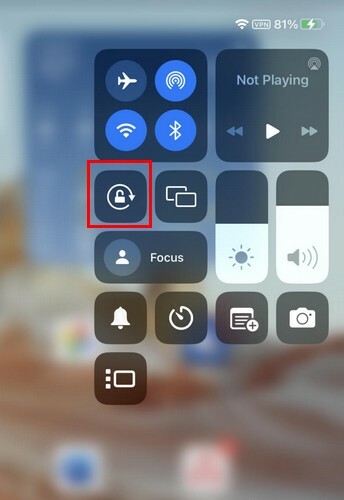
화면 오른쪽 상단에서 아래로 스와이프하여 제어 센터를 표시하면 됩니다. 주위에 화살표가 있는 자물쇠가 있는 회전 잠금 아이콘을 누릅니다. 세로 모드에서 키보드를 사용해야 하는 경우 회전 잠금 기능을 끌 수 있습니다.
플로팅 키보드를 꺼서 iPad의 키보드를 더 크게 만드십시오.
제스처를 사용하여 iPad의 키보드를 더 크게 또는 더 작게 만들 수 있습니다. iPad가 가로 모드에 있다고 가정하고 키보드를 더 크게 만드는 것처럼 두 손가락을 서로 멀리 이동합니다. 이것은 키보드를 더 크게 만들 것입니다.
키보드 오른쪽 하단의 키보드 아이콘을 길게 누르고 손가락을 플로팅 옵션으로 드래그할 수도 있습니다.
키보드를 작게 만들고 싶다면 두 손가락을 반대쪽에 놓고 키보드를 작게 만드는 것과 같은 제스처를 취하십시오.
타사 앱을 사용하여 iPad의 키보드를 더 크게 만들기
타사 앱을 위한 공간이 없는 경우 처음 두 가지 방법을 사용하면 iPad의 키보드가 도움이 될 수 있습니다. 그러나 타사 앱을 위한 공간이 있다면 App Store에서 선택할 수 있는 것이 많습니다. 예를 들어 키보드를 타자기처럼 보이게 만드는 Hanx Writer라는 앱을 사용해 볼 수 있습니다. 새 줄로 넘어갈 때 울리는 벨을 포함하여 타자기와 같은 소리를 냅니다.
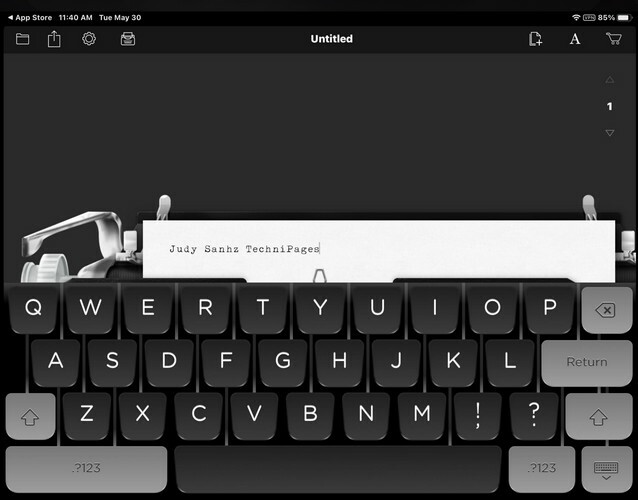
분할 키보드를 꺼서 iPad를 더 크게 만드십시오.
iPad에 물리적 홈 버튼이 있는 경우 도킹 및 병합 옵션을 사용하여 키보드를 더 크게 만들 수도 있습니다. 무언가를 입력해야 하는 앱을 열어 키보드가 나타나도록 합니다. 키보드가 나타나면 오른쪽 하단의 키보드 아이콘을 길게 누릅니다. Dock and Merge 옵션을 탭하면 키보드가 커집니다. 키보드가 더 이상 분할되지 않도록 이 기능을 끄려면 다음으로 이동하십시오.
- 설정
- 건반
- 분할 키보드 옵션을 끕니다.
추가 자료
키보드를 더 크게 만들 수 있는 다른 장치도 있습니다. 만들고 싶다면 Android 기기에서 더 큰 키보드, 따라야 할 단계는 다음과 같습니다.
결론
iPad의 키보드를 더 크게 만들면 더 쉽게 입력하고 메시지를 전달할 수 있습니다. 잘못된 버튼을 눌러 오타로 끝날 가능성이 줄어듭니다. 공간이 있고 키보드 스타일을 변경하고 더 크게 만들면 타사 앱을 설치할 수도 있습니다. 키보드를 가로 또는 세로 모드로 주로 사용하십니까? 아래 댓글에서 생각을 공유하고 소셜 미디어에서 다른 사람들과 기사를 공유하는 것을 잊지 마십시오.